Photoshop  Tutorial
Tutorial
Blanche

Vorwort:
Dieses Tutorial hab ich mit CS6 geschrieben, es kann bestimmt auch mit jeder anderen Version ab dem CS3 nachgearbeitet werden, evtl. sind die Bedienfelder etwas anders benannt oder an anderer Stelle zu finden.
Das original PSP Tutorial ist von Ildiko
Es wurde von Kniri ins deutsche übersetzt.
Ich habe von Ildiko und Kniri die Erlaubnis die Tuts für's PS umzuschreiben! Danke euch beiden .
Das Copyright dieses Tutorials liegt jeweils bei Ildiko, Kniri und mir, Raven.
Das Tutorial darf weder kopiert, noch auf anderen Webseiten hochgeladen, oder als eigenes Werk ausgegeben werden. Foren oder Einzelpersonen dürfen natürlich danach basteln.
Für dieses Tutorial benötigst Du:
Eine Hauptube, misted Kopf, meine hab ich selbst gemisted, aus einem Bild von Ignis fatuus
Deine Tube sollte wenigstens 480px hoch sein
Filter
Filter: Flaming Pear -> Flexify 2
< I.C.NET Software > Filters Unlimited 2
Filter Factory Gallery S -> Radial Gradient II
Filter Factory Gallery B -> Circulator
Filter Factory Gallery B -> Cut Glass
Toadies : Ommadawn
Ich werde in meinen Tutorials oft genutzte Handgriffe als Kürzel verwenden:
HG - Hintergrundfarbe / VG - Vordergrundfarbe / FV - Farbverlauf / EP - Ebenenpalette / ZST - Zauberstab /
Entf. - Taste für entfernen / STRG+D - Tastenkombi für Auswahl aufheben / STRG+T - für frei Transformieren /
SHIFT - für Shift Taste gedrückt halten
Los gehts:
Öffne deine Tube und ein Material, notiere Dir Farben aus deiner Tube, damit am Ende alles zusammenpasst .
Die Farben sind auf meine Tube/Bild abgestimmt, evtl. mußt Du die Farben an dein Material anpassen.
Außer dem obligatorischen Schwarz und weiß hab ich zusätzlich diese beiden Farben verwendet

1
VG auf weiß / HG auf #37627a
Datei -> Neu 900x500px füllen mit weiß
2
Filter : Filter Factory Gallery S -> Radial Gradient II
Filter -> Weichzeichnungsfilter -> Gaussche Unschärfe -> Radial 32
3
Ebene duplizieren,
Bearbeiten -> Transformieren -> Horizontal spiegeln und gleich nochmal Vertikal spiegeln
Filter : Flaming Pear ->Flexify 2

4
Ebene duplizieren
gehe zur mittleren Ebene
Filter : Toadies: Ommadawn
Deckkraft auf 48%
5
geh wieder zur obersten Ebene
Filter : Filter Factory Gallery B ->Circulator
Ebene -> Mischmodus -> Differenz -> Deckkraft 28%
6
Öffne *Ildiko_Design @ Blanche_Nature* SHIFT halten und ins BIld an oberster Stelle ziehen
7
Neue Ebene oben drauf -> füllen mit #a790ae
Öffne * Ildiko_Design @ Blanche_Mask_1* über die Farbebene schieben
Die Maske anwenden wie im Beispiel -> klick : 1 - 2 - 3

Auswahl -> Auswahl umkehren -> Farbebene aktivieren -> Entf.
Die schw. Maske kannst Du löschen.
8
Filter: Filter Factory Gallery B -> Cut Glass
Ebene -> Mischmodus Ineinanderkopieren (Bei deinen Farben passt evtl. ein anderer Mischmodus)
bisheriges Ergebnis

9
Öffne *Ildiko_Design@Blanche_Deco_1*
Filter -> Sonstige -> Verschiebungseffekt

10
Alles auf eine Ebene reduzieren und verkleinern auf 850px breite
Bild -> Duplizieren, Du hast nun ein 2.Fenster -> diese Kopie:
Bild -> Größe ändern -> verkleinern
auf : Breite 117px - H 60px
Hier bei Proportionen beibehalten : den Haken raus
Öffne *Ildiko_Design @ Blanche_Deco_2*, SHIFT und zieh die Deco auf dein Täfelchen, somit hast Du einen Rahmen
zusammenfassen auf eine Ebene
11
Die Bild-Tafel mit SHIFT in dein zusammengefasstes original Bild ziehen, es steht mittig, Ebene duplizieren
Mittlere Ebene aktivieren
Filter -> Sonstige -> Verschiebungseffekt
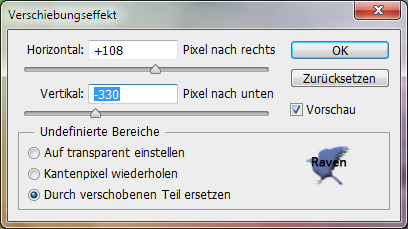
12
Die oberste Ebene aktivieren, und nochmals Verschiebungseffekt mit anderen Werten

Für beide Schlagschatten anwenden
13
Öffne *Ildiko_Design @ Blanche_Mask_2* , auf dein Bild ziehen , oberste Stelle
Aktiviere den Zauberstab -> klick in den weißen Bereich der Maske
Mit Eimerchen füllen: #a790ae
Auswahl-> Auswahl umkehren-> Entf. und STRG+D,
Mischmodus : Hartes Licht ( Mischmodus kann bei Dir anders sein)
14
Öffne deine misted Tube, ziehe sie ins Bild , oberste Stelle , linke Seite, wie in meinem Bild
Deckkraft 90%
15
*Ildiko_Design @ Blanche_Deco_3* öffnen, SHIFT und auf dein Bild ziehen
Verschiebungseffekt:

16
*Ildiko_Design @ Blanche_Deco_4* öffnen, SHIFT und auf dein Bild ziehen
Verschiebungseffekt

17
Alles zusammenfassen
fx Button - Ebenenstil -> Kontur -> innen in schwarz

18
Auf Hintergrund zusammenfassen
Bild -> Arbeitsfläche rundum erweitern -> um jeweils :
6px - weiß / 2 px schwarz / 60px weiß / 2 px schwarz
19
Nochmals auf 850px breite verkleinern (Haken bei Proportionen wieder rein)
20
Setze deinen Namen oder Wasserzeichen und den Credit der Tube lesbar auf das Bild,
FERTIG ![]()
und ich wünsche Dir viel Spass beim basteln
Liebe Grüße

21.10.2015 ©Raven
Achtung: Bitte beachtet, dass diese Seite unter meinem Copyright steht!
Sie darf nicht ohne meine Genehmigung verlinkt werden!
Wunderschön nachgebastelt von
Renate

